

Modbus主站设备仿真器软件功能说明
电子说
描述
在之前的文章中,小编介绍了一款免费的Modbus主从仿真软件“MThings”(前文指路),今天介绍一款与“Witte Software”开发的非常受欢迎的Modbus主站设备仿真器,支持Modbus RTU、ASCII、TCP/IP等协议模式,该软件主机和从机的应用程序分离支持单独下载安装,若需要使用仿真主机使用“Modbus Poll”,使用仿真从机下载“Modbus Slave”。 个人比较喜欢这家公司出品的从机仿真器,“MThings”仿真从机配置的寄存器在主机查询时严格区分配置寄存器的长度,比如,配置一个起始地址为0000H长度为10的保持寄存器,主机若只读取首地址为0000H长度为1的保持寄存器,从机会返回83H的错误码。 上述案例可以看出主机请求的参数为从机仿真的子集,原则上从机应当正确返回数据(PLC和各类RTU设备基本都支持,不排除部分受保护的寄存器需要严格验证长度),但“MThings”仿真的从机在寄存器列表上显得特别工整,功能区分明确,非常适合配置寄存器的规划。
主机仿真会根据需求使用“MThings”和“Modbus Poll”,快速搭建测试使用“Modbus Poll”,界面简洁菜单直观,创建步骤少,而稳定使用选择“MThings”强大的配置文件导入导出(“相对Modbus Poll不同功能码需要单独保存,导入时需要同时导入多个文件,较为繁琐”)。
只有适合的工具,没有最好用的工具。不同调试环境使用对应的工具,能节省不少测试设备的时间,“Modbus Poll”与“Modbus Slave”搭建快,“MThings”搭建虽然慢但通过配置文件后期的维护性更高。
Modbus Poll下载地址:
https://modbustools.com/modbus_poll.html;
Modbus Slave下载地址:
https://modbustools.com/modbus_slave.html;
该软件为付费软件,支持正版,促进优秀软件发展。
软件功能说明
NO.1
文件导入
可通过“File”菜单实现寄存器表“新建”“导入”“保存”“另存为”和导出“.csv”文件,也可实现工程文件的导入、导出。
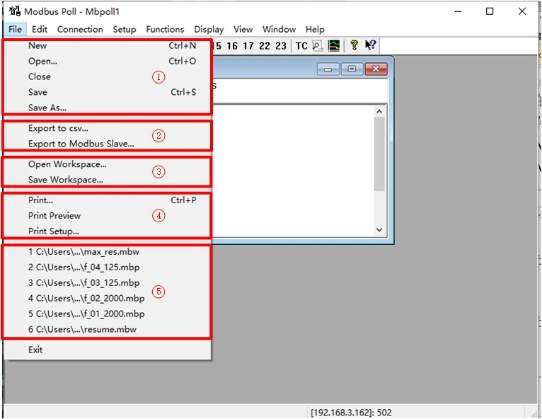
区域“①”:用于寄存器表的“新建”“导入”“关闭”“保存”“另存为”;区域“②”:用于导出“.csv”与“.mbs”;区域“③”:创建和打开工程文件,工程文件就是将不同的寄存器表进行关联;
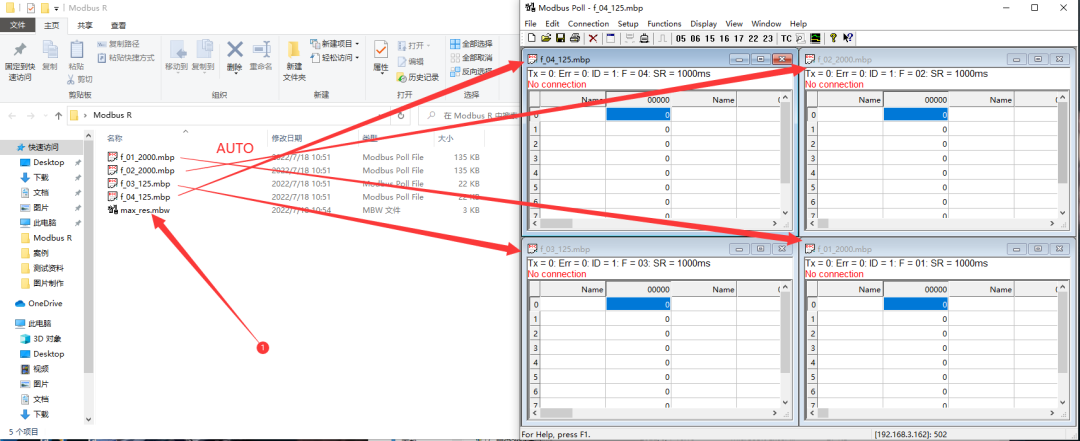
区域“④”与“⑤”:用于打印配置文件,最近文件列表。
NO.2
连接
(1)通过此接口配置对应的连接参数实现与物理接口连接,该菜单栏同时支持配置打开软件后自动连接。
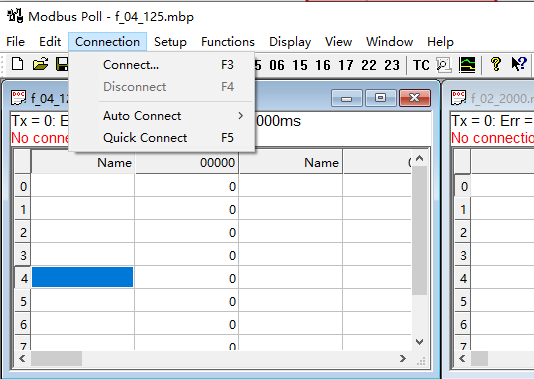
(2)配置串口连接,选择对应的串口号,配置波特率参数(“1”)注意第一次使用该软件应当注意“Advanced”中流控配置的模式是否与串口匹配,不少人第一次超时错误就是流控不匹配导致的。
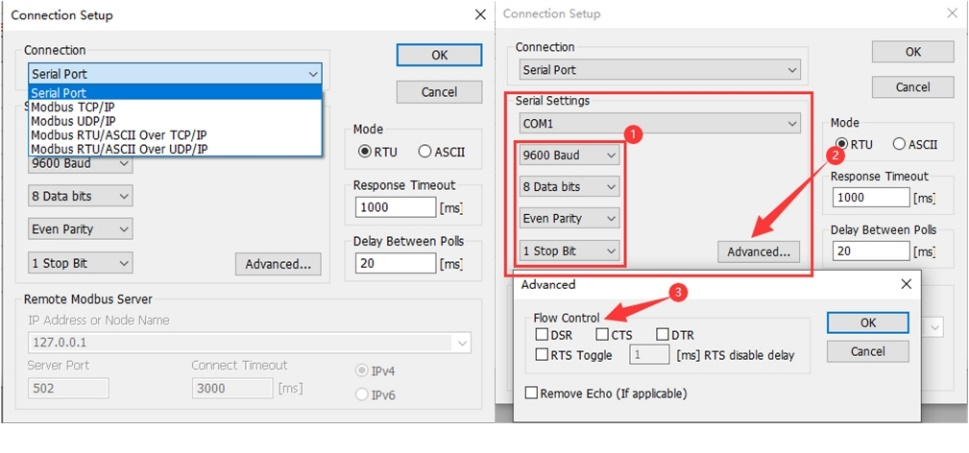
(3)在“Mode”下调整协议模式,串口仅支持Modbus RTU与Modbus ASCII两种协议;(4)配置网络连接,Modbus Poll仅支持TCP客户端与UDP两种模式,“3”配置Modbus通讯的等待时间,“4”配置服务器IP与端口配置连接超时时间。
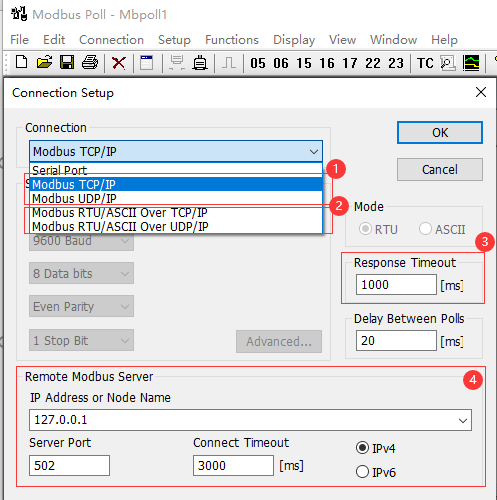
(5)Modbus Slave与Modbus Poll相反只能配置为TCP服务器与UDP模式,其余参数大致相同。
NO.3
寄存器配置
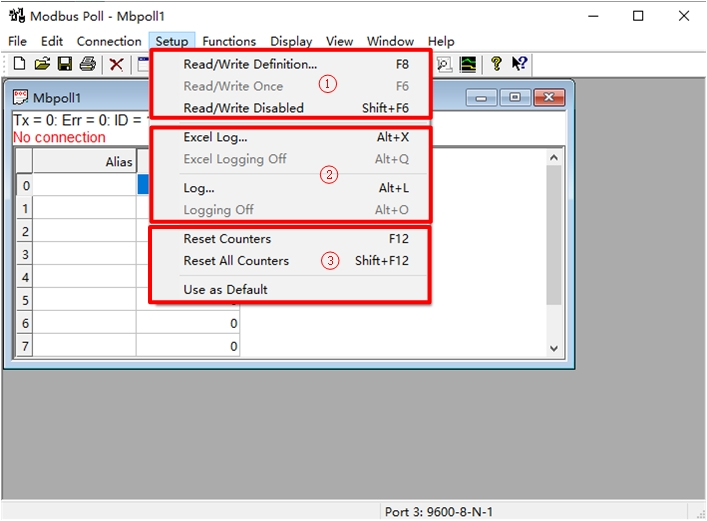
区域“①”:用于配置连接方法和寄存器配置,“1”为Modbus地址,“2”配置功能码,“3”首地址寄存器,“4”寄存器数量,“5”查询周期,“6”禁用连续读取,“7”配置错误时自动停止。
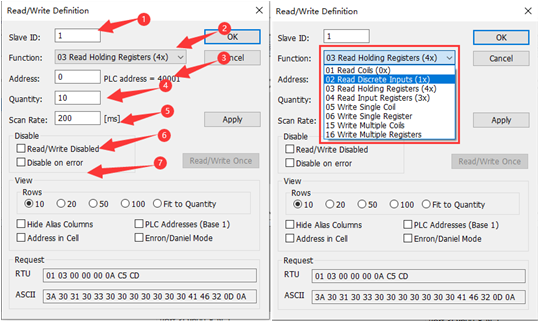
区域“②”:用于保存寄存器数据日志,支持“.xlsx”与“.txt”两种文本格式;区域“③”:用于清除当前通讯日志与全部通讯日志,还可将当前寄存器配置保存为软件启动时的默认参数;
NO.4
写入操作(仅Modbus Poll支持)
“Functions”操作菜单,使用“05H”、“0FH”操作从机线圈状态,使用“06H”、“10H”操作从机保持寄存器。
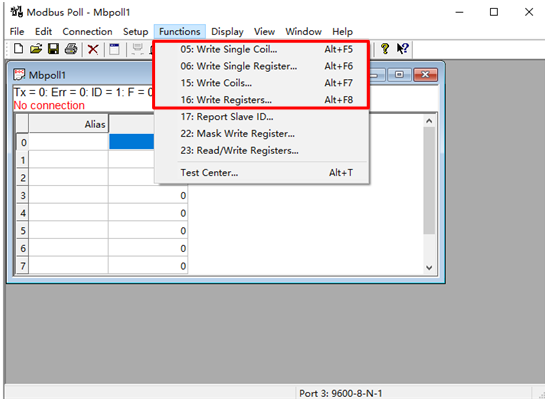
NO.5
显示格式
“Display”菜单用于调整寄存器值显示格式与调试信息。
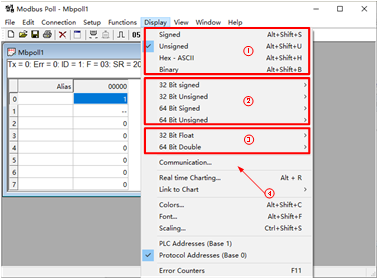
区域“①”:调整单字(Word)显示格式,支持整型、无符号整型、16进制与ASCII、2进制等显示方法; 区域“②”与区域“③”:调整长整型数据与浮点数据,由于超过2个字节需要考虑数据存储时的字序与字节序,比如在不同显示模式写入浮点数6546.87,从机存储方式,如下图:
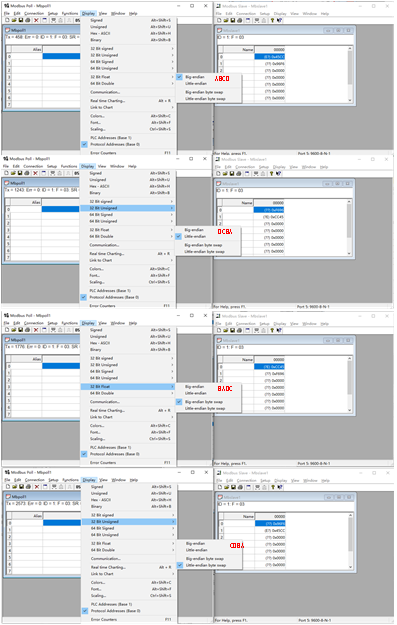
区域“④”:通讯日志显示,非常重要的功能,“1”用来启动或暂停日志显示,“2”用于保存通讯日志,“3”用于记录发生通讯错误时的日志,“4”用于现在日志输出时间。
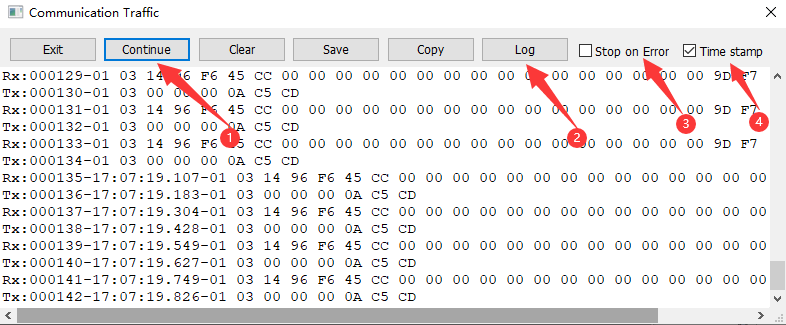
NO.6
自动布局
通过“Window”菜单的“Tile”进行窗口自动布局,如下:
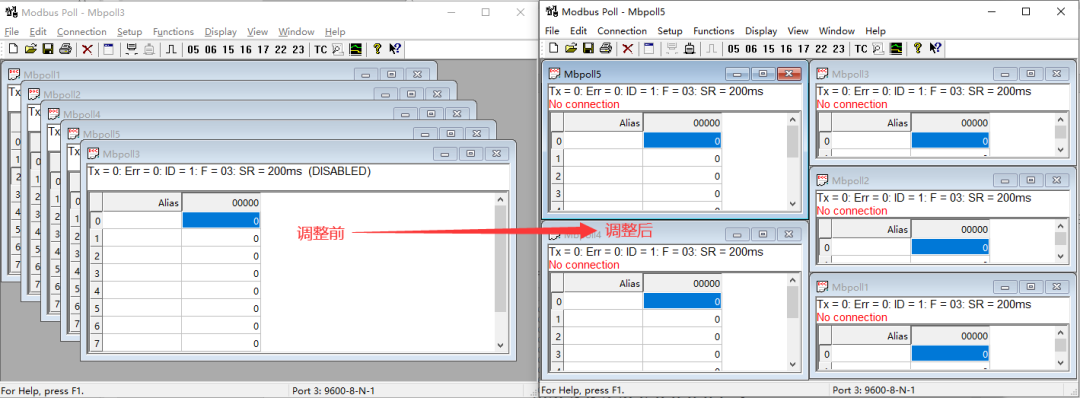
以上Modbus Poll主要使用的功能基本讲解完毕,Modbus Slave除了在“Connection”配置上有点差异,一个是客户端,一个是服务器。
仿真演示
NO.1
ModBus TCP 基于 TCP
配置如下:
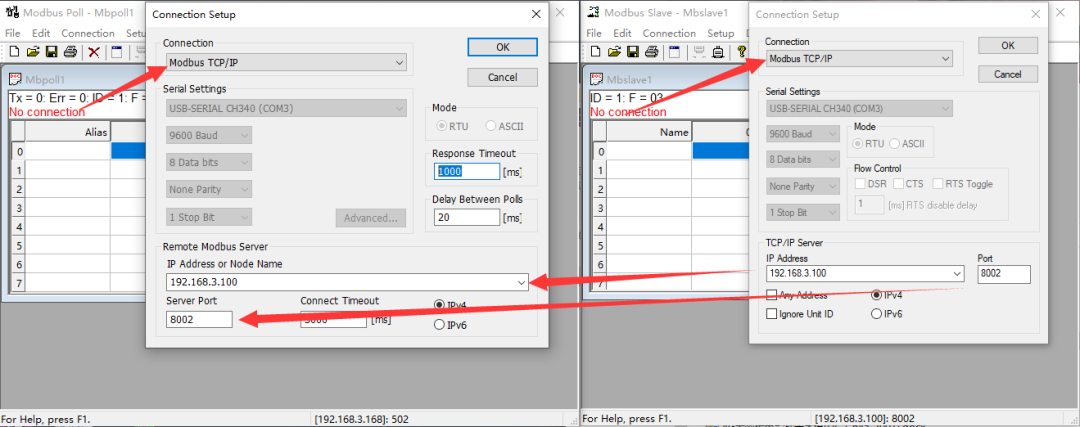
通讯演示:

NO.2
ModBus TCP 基于 UDP
配置如下:
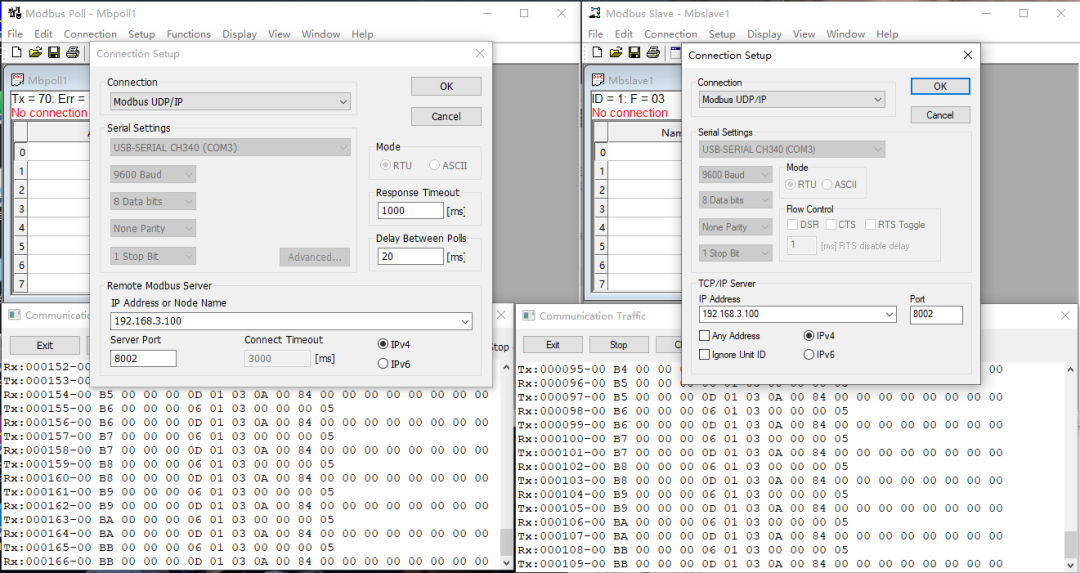
演示如下:
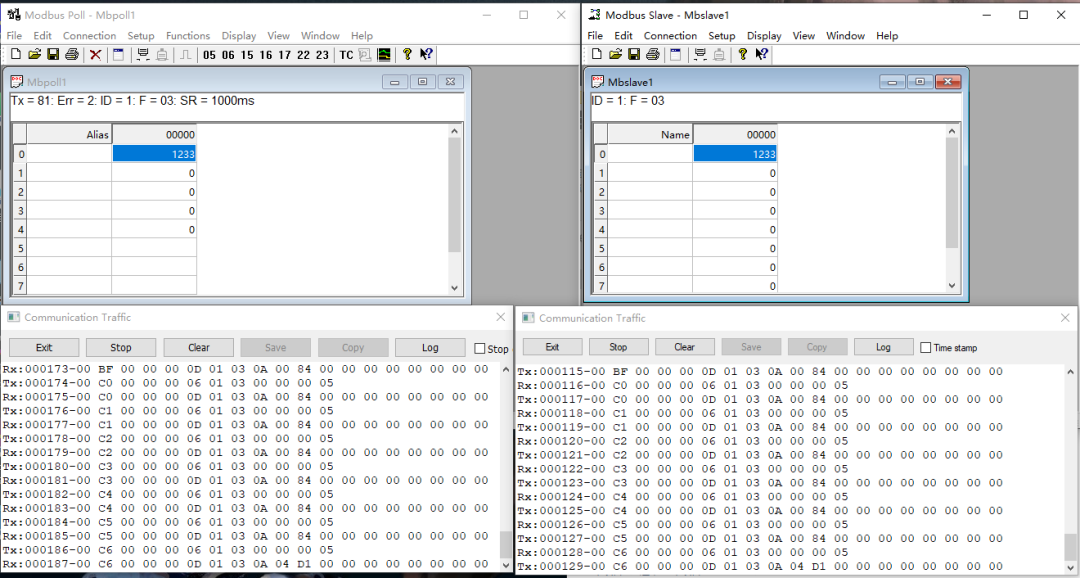
NO.3
ModBus RTU
配置如下:
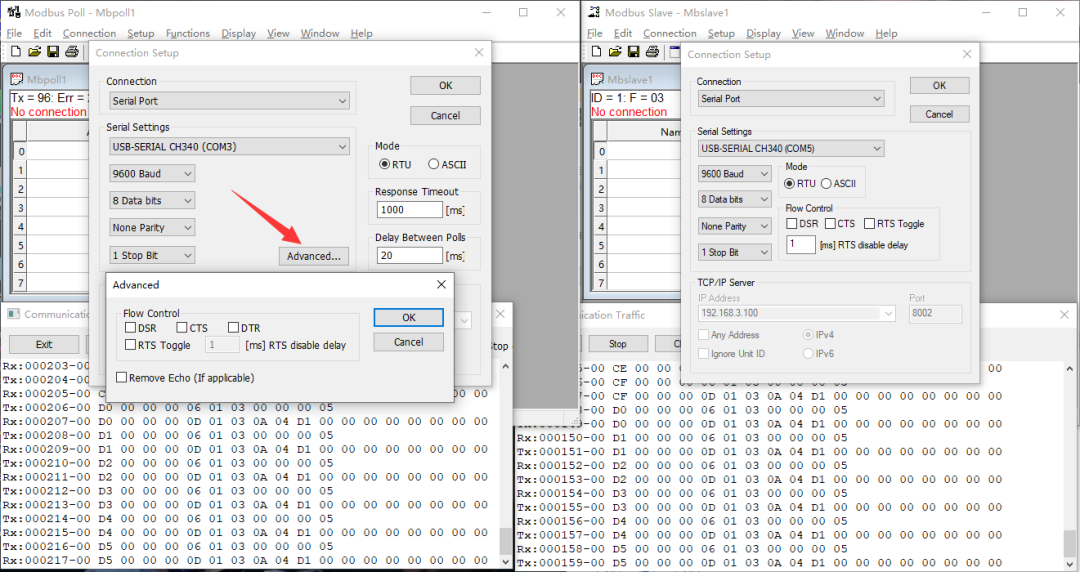
演示如下:
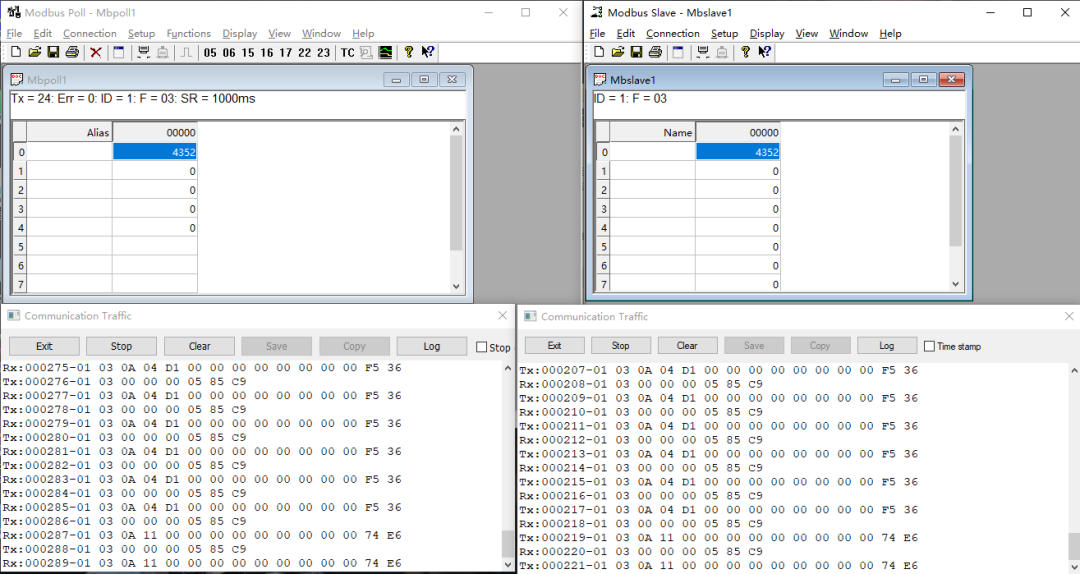
NO.4
ModBus ASCII
配置如下:
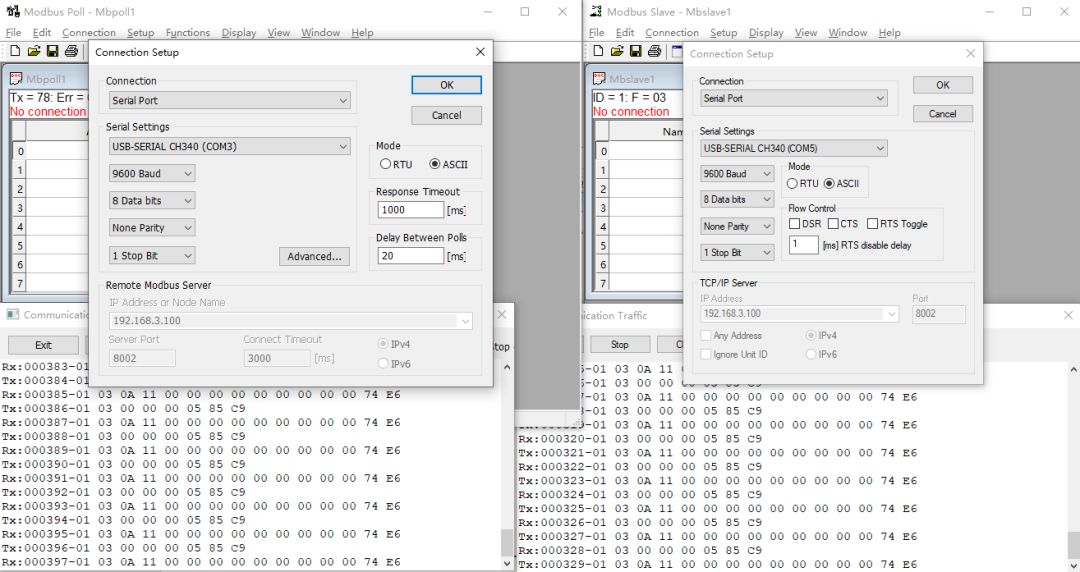
演示如下:
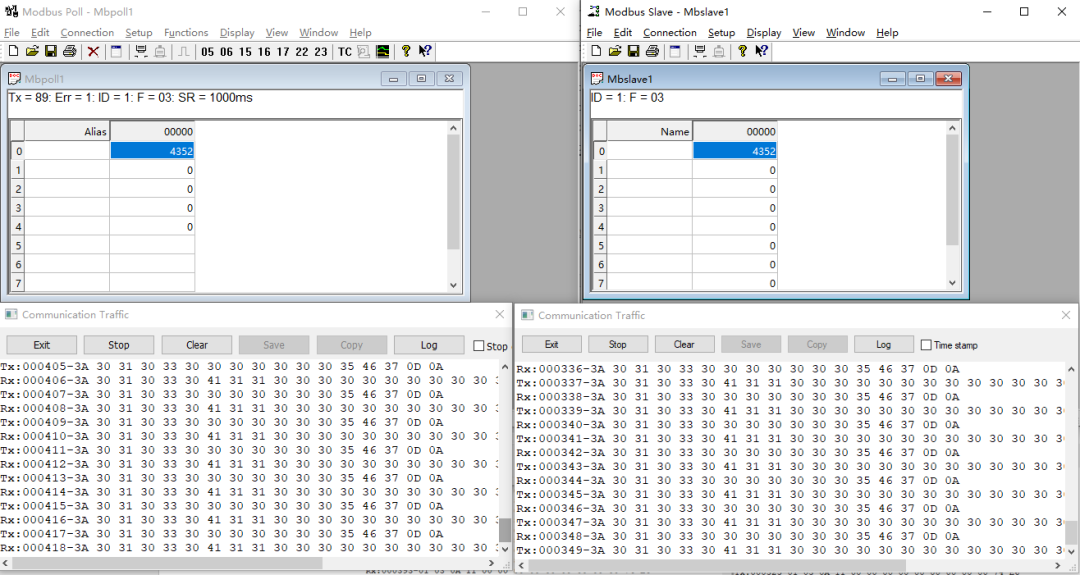
审核编辑:汤梓红
-
通过CANopen转Modbus TCP网关的伺服系统2024-01-02 0
-
为什么需要仿真器2011-08-11 0
-
请教 labview 做一个modbus RTU 主站2014-11-17 0
-
求 Modbus主站 模拟器 !2017-01-08 0
-
Modbus多主站问题2017-11-24 0
-
LabVIEW modbus slave (server) 做从机(串口RTU)与施耐德设备通信问题应该如何解决?2018-06-13 0
-
Proteus软件—单片机仿真器软件2018-09-21 0
-
项目应用丨Modbus转EtherNETIP网关配置案例2021-10-28 0
-
基于Modbus TCP的MCGS上位机软件教程2022-08-09 0
-
esp32当modbus-rtu slave从站通讯,主站收不到从站的响应报文是为何?2023-02-14 0
-
基于Modbus RTU协议下实现的1主多从自组网无线通信形式2023-03-10 0
-
介绍S7-1200 Modbus RTU主站通信组态及编程步骤2023-03-15 0
-
E2000仿真器软件2008-12-27 640
-
手机STK功能仿真器的研究与实现2009-12-14 406
-
Modbus协议调试工具的软件功能说明2022-07-22 2538
全部0条评论

快来发表一下你的评论吧 !

